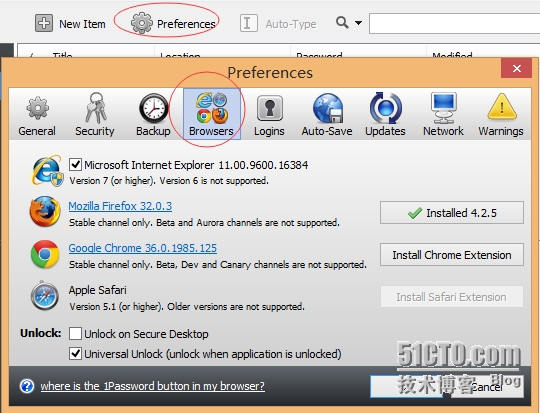一、简介
还是简单介绍下这款软件,顾名思义这款软件的用意就是用一个密码,代替你想访问所有网站的用户名和密码。如果你还没了解,你肯定会像我一开是那样迷惑,这怎么可能呢。
其实呢,你首先得把网站的登录网址,以及登录的用户名和密码,先保存在1password中。然后在你访问这个网站登录页面时,调出1password,只需要输入1password的主密码,即可登录不同的网站了。
既然关于密码,大家肯定会考虑软件的安全性,1Password 使用的是 AES(advanced encryption standard)256 位加密,密码以及加密后的密码都不会上传。所以呢,大家尽量不要下载什么破解版,毕竟密码这东西,不是闹着玩的。官方下载位置下载链接在网站底部,有Mac Windows iPhone and iPad Android这几个不同的平台版本。
二、windows下的使用
1、下载软件,安装【我演示的1password版本为4.1.0.526】
2、设置主密码,此密码必须记住,且不要忘记,因为官方不会记录此密码。
3、先来看看软件的界面
拿登录百度为例
a.添加一项,点击工具栏处New Item,选择Login
b.出现如下图,填写登录信息和网址
username,password,url为必填项
我们先用IE去体验一番。
打开IE,然后点击登录,然后按快捷键ctrl+\是不是就自动登录了呢?【有的网址只是自动填补用户名和密码,登录按钮得自己按】
如果1password中没有保存一个网站信息,你也可以再登录页面按ctrl+\来保存此网站信息哦。
c.看看浏览器支持
貌似只支持 这三款浏览器,IE,火狐和谷歌。
三、iPhone版使用
接下来看看手机上的1password。iphone上的这款软件是中文版的。
1、下载后,第一步依旧是设置一个主密码。不能忘记哦,官方不会记录你的密码,所以忘记了,就等于软件不能用了。
2、第二部,点击【添加按钮】,选择【登录】,如下图
3、依旧是填写 网址【电脑和手机网址可能存在差异,填写你手机访问的网址即可】,用户名和密码。
4、拿百度为例,刚才三部已经在1password中,填写好了百度的登录信息,接下来就去浏览器中体验一番了。
在更多里面开启1password。
5、选择1password,输入你的主密码,就完事了